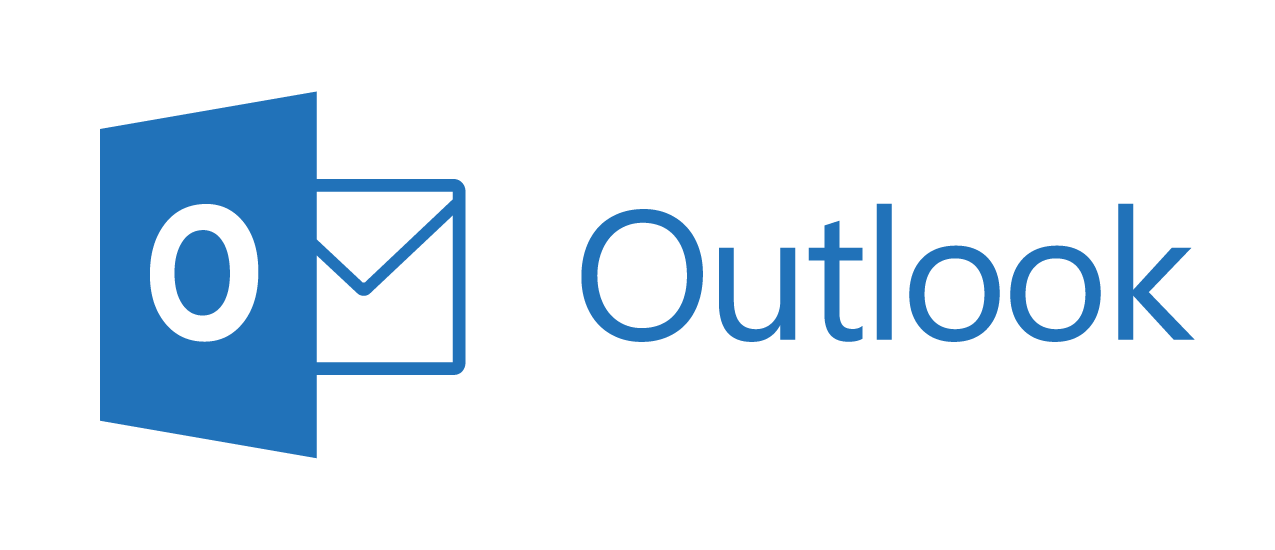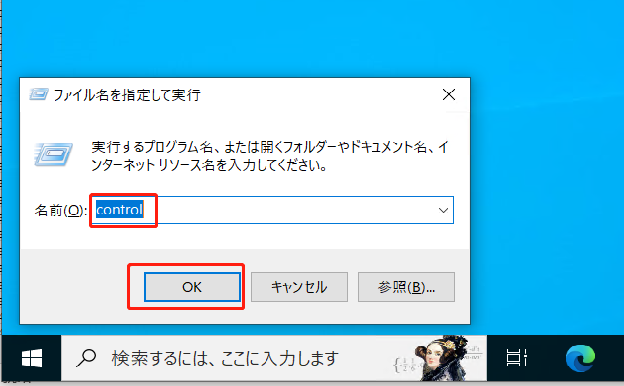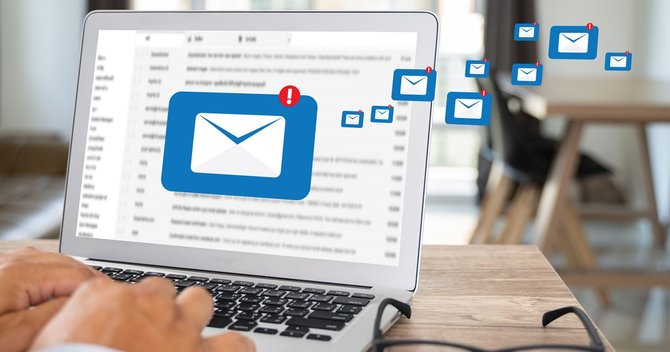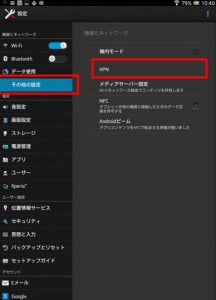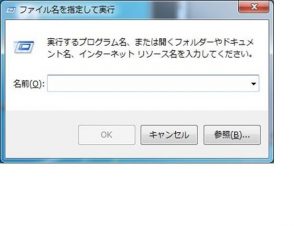MAC 設定
1.設定メニューの選択
Apple Mailを起動し、「メール」→「アカウントを追加」メニューを選択します。
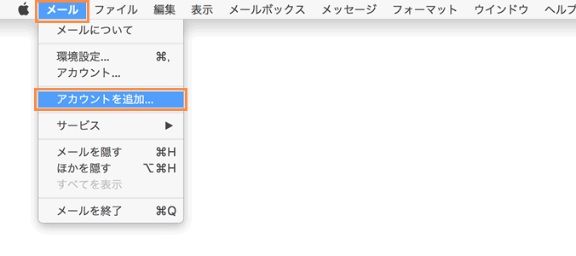
2.設定アカウントの選択
「その他のメールアカウントを追加」を選択し、「続ける」ボタンをクリックします。
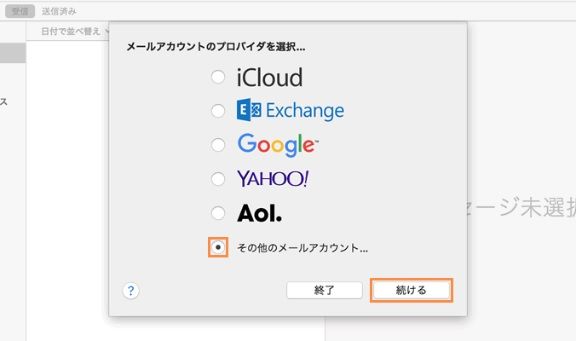
3.アカウント情報の設定
各項目を入力/選択し、「サインイン」ボタンをクリックします。
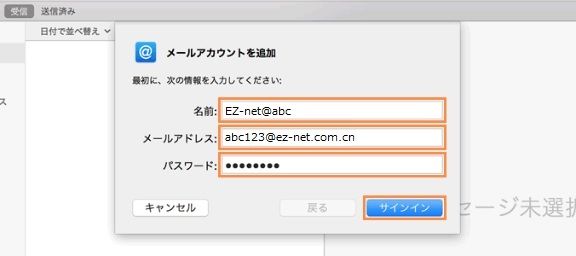
【項目情報】
|
名前 |
お客様のお名前など ※ メールのFromに表示されます |
|
メールアドレス |
メールアカウント@設定ドメイン名 |
|
パスワード |
メールアドレスに対するパスワード |
4.アカウント情報の設定
各項目を入力/選択し、「サインイン」ボタンをクリックします。
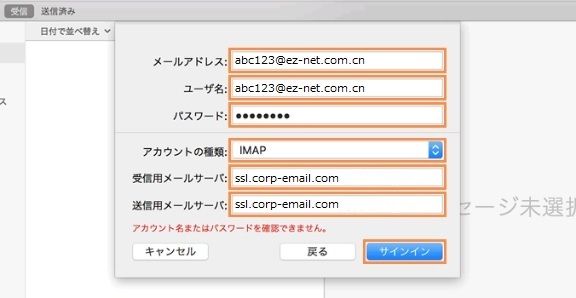
|
メールアドレス |
メールアカウント@設定ドメイン名 |
|---|---|
|
ユーザ名 |
メールアカウント@設定ドメイン名 |
|
パスワード |
メールアドレスに対するパスワード |
|
アカウントの種類 |
【POP】 または 【IMAP】 ※ 運用方法に応じてご選択ください。 |
|
受信用メールサーバ |
ssl.corp-email.com |
|
送信用メールサーバ |
ssl.corp-email.com |
5.ウィザードの完了
「IMAP」を選択された場合のみ、同期する情報を選択する画面が表示されます。
情報を選択し、「完了」ボタンをクリックします。
※ 「POP」を選択した場合は、この画面は表示されずにウィザードが閉じます。
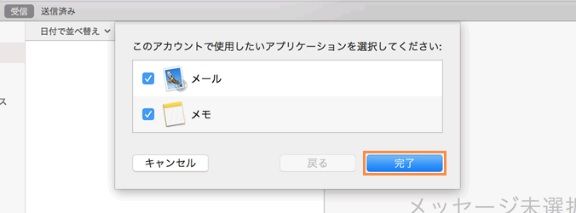
6.設定メニューの選択
「メール」→「環境設定」メニューをクリックします。
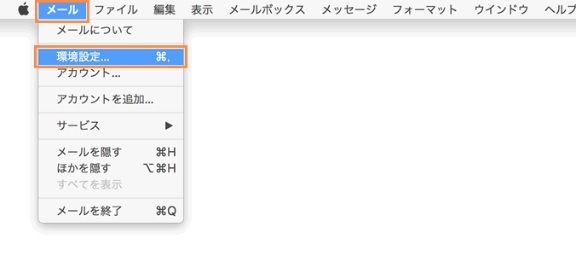
7.サーバーへの接続情報などの設定
前のSTEPまでで設定アカウントを選択し、「サーバ設定」の各項目を入力/選択し、「保存」ボタンをクリックします。
メールが正常に送受信できれば、設定完了です。
※ 完了メッセージは表示されません。
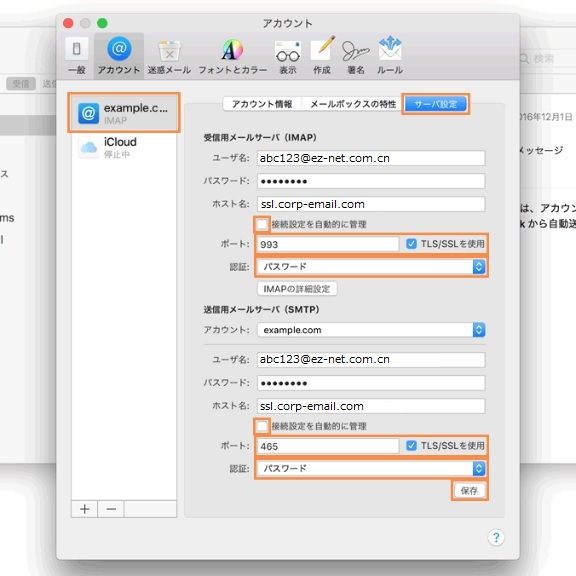
【項目情報】
|
受信サーバー(POP3) |
995(POP)/993(IMAP) |
|---|---|
|
送信メール(SMTP) |
465 |
|
TLS/SSLを使用 |
選択 |
|
認証 |
パスワード |